Keepass Praxis Teil 2: Einfach loslegen
Nachdem wir im ersten Teil das Setup von Keepass auf einem Rechner abgeschlossen haben, geht es jetzt an die ersten und wichtigen Schritte in der Anwendung von Keepass. Schließlich wollen wir uns die Kennwortverwaltung so einfach wie möglich machen.
Der „Master“ aller Kennwörter
Sobald Sie eine Keepass-Datenbank erstellen, wird ein sogenanntes „Master-Passwort“ abgefragt. Jetzt kurz einen Augenblick innehalten. Dieses Kennwort ist Ihre Gesamtversicherung für alle zukünftig in Keepass abgelegten Kennwörter. Obwohl Sie dieses zu jeder Zeit ändern können, sollte Ihr „ultimatives“ Kennwort nicht bedenkenlos gewählt werden.
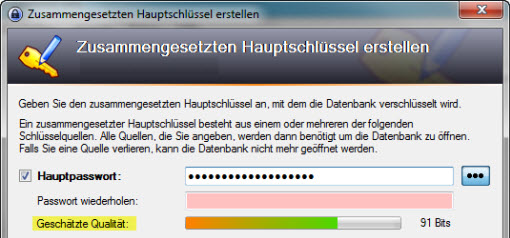
Bevor die „geschätzte Qualität“ des Kennworts nicht im grünen Bereich landet, sollten Sie nochmals Ihren Gesamtschutz überdenken.
Das „richtige“ Kennwort
Die Anforderungen „guter“ Kennwörter wurden in diesem Blog schon öfters erläutert. Deshalb an dieser Stelle in aller Kürze: lang, komplex und regelmäßig geändert. Einen effektiven Ansatz bietet die Kennwortkarte oder auch die Satz-Methode. Welchen Ansatz Sie auch immer bevorzugen – dieses eine Kennwort entscheidet über Wohl oder Übel Ihrer gesamten Kennwort-Datenbank!
Ordner, Gruppen und Einträge
Nach der Installation haben wir ein Programm ohne Inhalt. Jetzt ist es Zeit, die ersten Kennwörter zu hinterlegen, um Sie in unserer verschlüsselten Datenbank abzulegen. Kurz innegehalten: auch hier ist eine gewisse Systematik gefragt. Das Arbeiten und vor allem Wiederfinden von Kennwörtern bedarf – wie so vieles – einer Struktur. Und diese ist auch hier völlig individuell.
Keepass ist zum Glück einfach. Es gibt Ordner – in Keepass „Gruppen“ genannt – und einzelne Einträge zur Speicherung aller schützenswerter Inhalte. Darum gilt im ersten Ansatz: die richtige Ordnerstruktur finden. Aber keine Angst. Auch zu jedem späteren Zweitpunkt können neue Ordner / Gruppen erstellt und bestehende Einträge verschoben werden.
Arbeit, privat und das Internet
Die Varianten benötigter Kennwörter sind vielfältig. Aber Passwörter sind nicht die alleinig schützenswerten Daten für unseren „Passwort-Safe“. Versicherungsnummern, Kreditkartendaten, Depotinformationen und sogar ganze Dokumente können in einer einzigen Keepass-Datenbank abgelegt werden – sicher verschlüsselt. ![]() Aber vor allem die Masse an benötigten Zugangsdaten für diverse Internet-Dienste machen eine Anwendung dieser Art unverzichtbar. Also erst mal die wichtigsten Ordner erstellen, „Internet“, „Privat“, „Job“, „Finanzen“ – was auch immer Sie für in der Praxis relevant ist.
Aber vor allem die Masse an benötigten Zugangsdaten für diverse Internet-Dienste machen eine Anwendung dieser Art unverzichtbar. Also erst mal die wichtigsten Ordner erstellen, „Internet“, „Privat“, „Job“, „Finanzen“ – was auch immer Sie für in der Praxis relevant ist.
Der Kennwort-Eintrag
Das Anlegen neuer Elemente sollte nun selbsterklärend sein. Erst den passenden Ordner auswählen und dann mit der rechten Maustaste in den noch leeren Bereich der Kennworteinträge klicken . Jetzt erscheint das Dialogfenster zur Erstellung des neuen Eintrags. 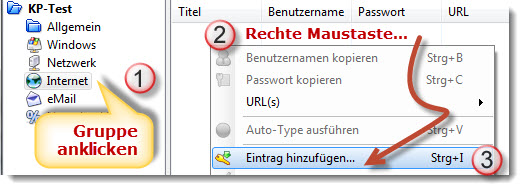 In der Praxis: Sie kontaktieren einen neuen Internetdienst, z.B. die Erstellung eines Mail-Postfachs auf Googles E-Mail-Dienst. Nach der Eingabe der gewünschten Mailadresse werden Sie aufgefordert, Ihr Postfachkennwort einzugeben. Jetzt ist es Zeit für Keepass. Schnell in die Anwendung gewechselt, eventuell noch den passenden Ordner ausgewählt („Internet“?) und dann mit der rechten Maustaste einen neuen Eintrag hinzufügen. Im Titel des neuen Eintrags geben Sie nun einen beliebigen Wortlaut ein. Beliebig? Unter dieser Überschrift werden Sie (hoffentlich) in Zukunft Ihren verschlüsselten Zugangscode finden. Es bietet sich also der Name des Dienstes oder der Anwendung als Titel des neuen Keepass-Eintrags an.
In der Praxis: Sie kontaktieren einen neuen Internetdienst, z.B. die Erstellung eines Mail-Postfachs auf Googles E-Mail-Dienst. Nach der Eingabe der gewünschten Mailadresse werden Sie aufgefordert, Ihr Postfachkennwort einzugeben. Jetzt ist es Zeit für Keepass. Schnell in die Anwendung gewechselt, eventuell noch den passenden Ordner ausgewählt („Internet“?) und dann mit der rechten Maustaste einen neuen Eintrag hinzufügen. Im Titel des neuen Eintrags geben Sie nun einen beliebigen Wortlaut ein. Beliebig? Unter dieser Überschrift werden Sie (hoffentlich) in Zukunft Ihren verschlüsselten Zugangscode finden. Es bietet sich also der Name des Dienstes oder der Anwendung als Titel des neuen Keepass-Eintrags an.
Keepass macht die Arbeit einfach und gibt Ihnen ein Kennwort vor. Dieses ist meist ausreichend, kann aber individuell verändert werden. Die Zeile des Benutzernamens sollten Sie entsprechend der zutreffenden Zugangsdaten entsprechend eintippen. Das Dialogfenster nun noch mit „Ok“ beenden und die neuen Zugangsdaten sind schon (fast) verewigt. Fast? Zum jetzigen Zeitpunkt sind die Änderungen noch nicht auf der eigenen Festplatte gespeichert. Irrtümliche Einträge können jetzt noch verworfen werden (Programm beenden und nicht speichern). Ein Klick auf den Speicher-Button sichert alle Änderungen auch lokal. Ihr erster Eintrag ist abgeschlossen.
Digital ist nie sicher!
Obwohl es an dieser Stelle mit der Nutzung von Keepass erst richtig losgeht, wollen wir hier erst mal einen Stopp einlegen. Weitaus wichtiger als die Nutzung der Anwendung in der Praxis, stellt sich die Frage der Sicherung. Bedenken Sie stets: eine verschlüsselte Datenbank ist sicher – vor jedem, der das Kennwort nicht kennt. Es könnte aber auch mit Ihrem Rechner ein Missgeschick passieren. Meist unerwartet verlässt die Festplatte den Lebensgeist. Oder der gesamte Rechner streikt? Und dennoch benötigen Sie Ihre gespeicherten Kennwörter tagtäglich, um Ihre Arbeit zu verrichten. Da hilft nur eines: Backup!
Backup, Backup und nochmals – Backup
Im „normalen“, sprich analogen, Leben haben Sie ihre wichtigen – die wirklich wichtigen – Informationen irgendwo auf Papier abgelegt. Diese Rückversicherung sollten Sie auch im digitalen Modus nicht vergessen. Darum gilt für Keepass wie für alle essentiellen digitalen Informationen:
- Backup der digitalen Daten. Die gesamten Informationen Ihres Kennwort-Archivs speichert Keepass in einer einzigen Datei: der kdbx-Datei. Diese haben Sie beim ersten Anlegen festgelegt. Kopieren Sie diese auf einen USB-Stick, auf eine private USB-Disk – wohin auch immer. Hauptsache der Speicherort ist nicht öffentlich zugänglich und gegen alle Arten von Zerstörung oder Manipulation abgesichert.
- Der gute alte Ausdruck. Vertrauen Sie keiner Technik. Programme können Fehler beinhalten. Jede Replikation (Backup) auf andere Medien kann fehlerhaft sein. Sogar die Keepass-Anwendung selbst kann mit irgendeinem Update einen Fehler produzieren – und sei es auch nur durch die Synchronisation mit Ihrer neuesten Smartphone-„App“.
Noch einfacher Kennwörter verwalten
Die grundlegende Anwendung von Keepass sollten Sie an dieser Stelle bereits erfahren haben. Dennoch gibt es einiges mehr zu wissen, um die Software im Alltag noch einfacher anwenden zu können. Dazu mehr in einem weiteren Blog-Artikel und auf unserem YouTube-Kanal.

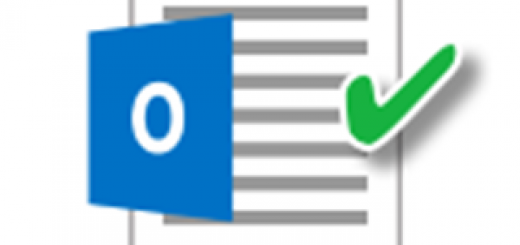










Eine Antwort
[…] geht es in der Keepass-Serie. Diesmal kommen wir zu dem Nutzen des Programms im praktischen Alltag: der automatisierten Eingabe […]